在 OpenXml 预设形状,有一些形状设置了 PathFillModeValues 枚举,此枚举提供了亮暗的蒙层特效。具体的特效是让形状选择一个画刷,在画刷上加上特效。如立体几何 Cube 形状,在 Cube 不同的面有不同的颜色,颜色的亮度不同
接下来通过 OpenXML SDK 实现读取 PPTX 文件,解析 Cube 预设形状,在界面绘制,让填充和 PowerPoint 的相同。如下图,下图没有绘制线条,因此看起来和 PowerPoint 显示的有一点不同
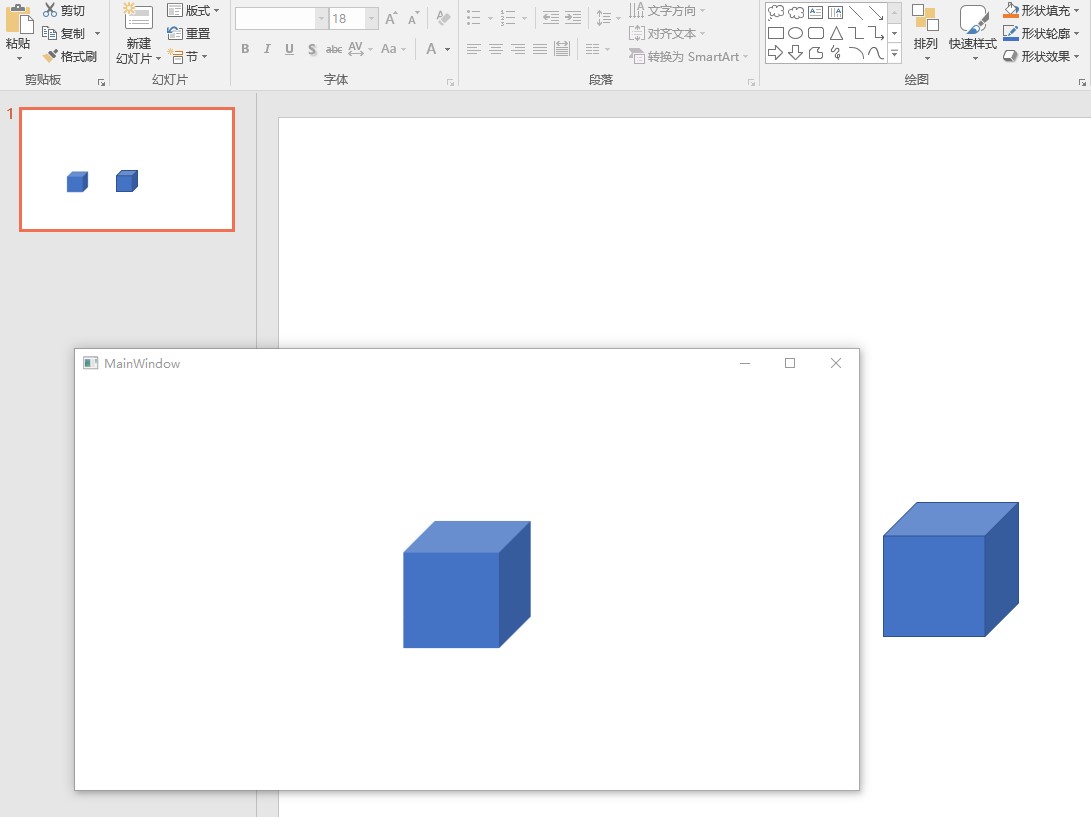
通过 ECMA 376 文档可以了解到 Cube 由 4 个 Path 组成,公式代码如下
<pathLst xmlns="http://schemas.openxmlformats.org/drawingml/2006/main">
<path stroke="false" extrusionOk="false">
<moveTo>
<pt x="l" y="y1" />
</moveTo>
<lnTo>
<pt x="x4" y="y1" />
</lnTo>
<lnTo>
<pt x="x4" y="b" />
</lnTo>
<lnTo>
<pt x="l" y="b" />
</lnTo>
<close />
</path>
<path stroke="false" fill="darkenLess" extrusionOk="false">
<moveTo>
<pt x="x4" y="y1" />
</moveTo>
<lnTo>
<pt x="r" y="t" />
</lnTo>
<lnTo>
<pt x="r" y="y4" />
</lnTo>
<lnTo>
<pt x="x4" y="b" />
</lnTo>
<close />
</path>
<path stroke="false" fill="lightenLess" extrusionOk="false">
<moveTo>
<pt x="l" y="y1" />
</moveTo>
<lnTo>
<pt x="y1" y="t" />
</lnTo>
<lnTo>
<pt x="r" y="t" />
</lnTo>
<lnTo>
<pt x="x4" y="y1" />
</lnTo>
<close />
</path>
<path fill="none" extrusionOk="false">
<moveTo>
<pt x="l" y="y1" />
</moveTo>
<lnTo>
<pt x="y1" y="t" />
</lnTo>
<lnTo>
<pt x="r" y="t" />
</lnTo>
<lnTo>
<pt x="r" y="y4" />
</lnTo>
<lnTo>
<pt x="x4" y="b" />
</lnTo>
<lnTo>
<pt x="l" y="b" />
</lnTo>
<close />
<moveTo>
<pt x="l" y="y1" />
</moveTo>
<lnTo>
<pt x="x4" y="y1" />
</lnTo>
<lnTo>
<pt x="r" y="t" />
</lnTo>
<moveTo>
<pt x="x4" y="y1" />
</moveTo>
<lnTo>
<pt x="x4" y="b" />
</lnTo>
</path>
</pathLst>
可以看到在 Path 元素上,有 Fill 属性,分别设置了 darkenLess 和 lightenLess 的值,对应到 OpenXML SDK 的 PathFillModeValues 类型
public enum PathFillModeValues
{
[EnumString("none")]
None,
[EnumString("norm")]
Norm,
[EnumString("lighten")]
Lighten,
[EnumString("lightenLess")]
LightenLess,
[EnumString("darken")]
Darken,
[EnumString("darkenLess")]
DarkenLess
}
在 WPF 里面绘制的逻辑是先获取所有的 Path 内容,接着将所有的 Path 绘制作为底色。底色绘制采用填充,接着按照 PathFillModeValues 的值,再次画上 Geometry 覆盖底色
通过 WPF 多媒体提供的默认的颜色混合功能,通过颜色的 Alpha 通道让覆盖底色的部分修改亮度
新建一个空的 WPF 应用,在应用里面放入一个创建了默认的 Cube 形状的 PPTX 文件,在窗口 Loaded 事件里面读取这份测试的文件
public MainWindow()
{
InitializeComponent();
Loaded += MainWindow_Loaded;
}
private void MainWindow_Loaded(object sender, RoutedEventArgs e)
{
OpenPptxFile(new FileInfo("Test.pptx"));
}
以上的 Test.pptx 可以通过本文末尾拿到下载地址
在开始之前,期望大家已了解如何在 dotnet 应用里面读取 PPT 文件,如果还不了解读取方法,请参阅 C# dotnet 使用 OpenXml 解析 PPT 文件
在 OpenPptxFile 执行具体的逻辑,读取文件,获取到页面,从页面读取出形状
private void OpenPptxFile(FileInfo file)
{
using var presentationDocument = PresentationDocument.Open(file.FullName, false);
var slide = presentationDocument.PresentationPart!.SlideParts.First().Slide;
// 这是对测试文件有要求的,要求一定传入的是立方体。请在具体的项目代码里面,替换为你需要的逻辑
var shape = slide.Descendants<Shape>().First();
var shapeProperties = shape.ShapeProperties;
var presetGeometry = shapeProperties!.GetFirstChild<PresetGeometry>();
}
上面的代码只是作为测试使用,因此要求测试文件一定传入的是立方体。如果你想在自己的项目使用本文的方法,还请自行处理细节。在我的其他博客里面包含了详细的各个细节处理的逻辑,为了让本文清晰,这里就不加上太多细节逻辑
如获取元素的尺寸的代码,这里固定默认的大小。以下代码的 EmuSize 和 Emu 都是采用 OpenXML 单位库,详细请看 Office Open XML 的测量单位
var elementSize = new EmuSize(new Emu(1216152), new Emu(1216152));
通过传入的预设形状和元素的大小,可以计算出几何信息。几何信息包含 Path 定义的内容,使用如下定义
/// <summary>
/// 对应PPT的Shape Path
/// </summary>
public readonly struct ShapePath
{
/// <summary>
/// 创建PPT的Geometry Path
/// </summary>
/// <param name="path">OpenXml Path字符串</param>
/// <param name="fillMode">OpenXml的Path Fill Mode </param>
/// <param name="isStroke">是否有轮廓</param>
/// <param name="isExtrusionOk">指定使用 3D 拉伸可能在此路径</param>
/// <param name="eumWidth">指定的宽度或在路径坐标系统中应在使用的最大的 x 坐标</param>
/// <param name="eumHeight">指定框架的高度或在路径坐标系统中应在使用的最大的 y 坐标</param>
public ShapePath(string path, PathFillModeValues fillMode = PathFillModeValues.Norm, bool isStroke = true, bool isExtrusionOk = false, double eumWidth = 0, double eumHeight = 0)
{
Path = path;
IsStroke = isStroke;
FillMode = fillMode;
IsFilled = fillMode is not PathFillModeValues.None;
IsExtrusionOk = isExtrusionOk;
Width = new Emu(eumWidth);
Height = new Emu(eumHeight);
}
/// <summary>
/// 创建PPT的Geometry Path
/// </summary>
/// <param name="path">OpenXml Path字符串</param>
/// <param name="eumWidth">指定的宽度或在路径坐标系统中应在使用的最大的 x 坐标</param>
/// <param name="eumHeight">指定框架的高度或在路径坐标系统中应在使用的最大的 y 坐标</param>
public ShapePath(string path, double eumWidth, double eumHeight) : this(path, PathFillModeValues.Norm, eumWidth: eumWidth, eumHeight: eumHeight)
{
}
/// <summary>
/// 是否填充
/// </summary>
public bool IsFilled { get; }
/// <summary>
/// OpenXml 的 Path Stroke, 默认true
/// </summary>
public bool IsStroke { get; }
/// <summary>
/// OpenXml的Path Fill Mode
/// </summary>
public PathFillModeValues FillMode { get; }
/// <summary>
///OpenXml Path字符串
/// </summary>
public string Path { get; }
/// <summary>
/// 指定使用 3D 拉伸可能在此路径,默认false或0
/// </summary>
public bool IsExtrusionOk { get; }
/// <summary>
/// 指定的宽度或在路径坐标系统中应在使用的最大的 x 坐标
/// </summary>
public Emu Width { get; }
/// <summary>
/// 指定框架的高度或在路径坐标系统中应在使用的最大的 y 坐标
/// </summary>
public Emu Height { get; }
}
我写了预设形状公式引擎,可以从 PresetShapeDefinitions.xml 文件转换为 WPF 的 PathGeometry 可以使用的字符串,当前还没有开源此库。不过通过编写代码的形式也是可以的,详细请看 dotnet OpenXML SDK 形状几何 Geometry 的计算公式含义
为了简化代码,在 GetPresetGeometryPath 方法里面使用的是我用公式引擎计算的输出字符串
private ShapePath[] GetPresetGeometryPath(ShapeTypeValues presetValue, EmuSize elementSize)
{
if (presetValue != ShapeTypeValues.Cube)
{
throw new ArgumentException($"本代码仅支持立方体");
}
var shapePathList = new ShapePath[4];
// 没有想着使用 elementSize 哈,假设都是固定的大小
// M 0.000,31.920 L 95.760,31.920 L 95.760,127.680 L 0.000,127.680 z
// FillMode Norm
shapePathList[0] = new ShapePath("M 0.000,31.920 L 95.760,31.920 L 95.760,127.680 L 0.000,127.680 z",
isStroke: false);
// M 95.760,31.920 L 127.680,0.000 L 127.680,95.760 L 95.760,127.680 z
// FillMode DarkenLess
shapePathList[1] = new ShapePath("M 95.760,31.920 L 127.680,0.000 L 127.680,95.760 L 95.760,127.680 z", PathFillModeValues.DarkenLess, false);
// M 0.000,31.920 L 31.920,0.000 L 127.680,0.000 L 95.760,31.920 z
// FillMode LightenLess
shapePathList[2] = new ShapePath("M 0.000,31.920 L 31.920,0.000 L 127.680,0.000 L 95.760,31.920 z", PathFillModeValues.LightenLess, false);
// M 0.000,31.920 L 31.920,0.000 L 127.680,0.000 L 127.680,95.760 L 95.760,127.680 L 0.000,127.680 z M 0.000,31.920 L 95.760,31.920 L 127.680,0.000 M 95.760,31.920 L 95.760,127.680
// FillMode None
shapePathList[3] = new ShapePath("M 0.000,31.920 L 31.920,0.000 L 127.680,0.000 L 127.680,95.760 L 95.760,127.680 L 0.000,127.680 z M 0.000,31.920 L 95.760,31.920 L 127.680,0.000 M 95.760,31.920 L 95.760,127.680", PathFillModeValues.None);
return shapePathList;
}
通过以下代码获取 ShapePath 列表
var shapePathList = GetPresetGeometryPath(presetGeometry!.Preset!.Value, elementSize);
接下来是本文的核心逻辑,准备绘制不同的亮度的颜色。在开始之前,新建 DrawingGroup 用于拿到 DrawingContext 进行绘制
var drawingVisual = new DrawingGroup();
var drawingContext = drawingVisual.Open();
默认的 Cube 填充色是 #FF4472C4 可以通过主题的以下代码拿到
<!-- Slide1.xml -->
<a:fillRef idx="1">
<a:schemeClr val="accent1" />
</a:fillRef>
<!-- Theme1.xml -->
<a:themeElements>
<a:clrScheme name="Office">
<a:accent1>
<a:srgbClr val="4472C4" />
</a:accent1>
</a:clrScheme>
</a:themeElements>
本文这里就写固定的值,如果大家想测试不同的课件的颜色效果,还请自己更改
var fillBrush = new SolidColorBrush((Color) ColorConverter.ConvertFromString("#4472C4"));
通过此画刷绘制几何底色。绘制之前需要拿到底色绘制用的 PathGeometry 对象,如下面代码
// 创建底色几何
var pathGeometry = BuildShapePathGeometry(shapePathList);
private PathGeometry BuildShapePathGeometry(ShapePath[] shapePathList)
{
PathGeometry? result = null;
foreach (var shapePath in shapePathList)
{
if (shapePath.FillMode is PathFillModeValues.None && !shapePath.IsStroke)
{
// 不是可填充的,而且不是线条的,啥都不做
continue;
}
var geometry = Geometry.Parse(shapePath.Path);
if (result is null)
{
result = PathGeometry.CreateFromGeometry(geometry);
}
else
{
result = Geometry.Combine(result, geometry, GeometryCombineMode.Union, Transform.Identity);
}
}
return result!;
}
有很多形状不是多路径的,只有如 Cube 这样有多个 Path 的多路径的才需要绘制底色,绘制底色的代码如下
// 只有多路径下才先绘制底色
drawingContext.DrawGeometry(fillBrush, null, pathGeometry);
接下来就是将各个 Path 进行绘制,代码如下
foreach (var shapePath in shapePathList)
{
if (!shapePath.IsFilled && !shapePath.IsStroke) continue;
var geometry = GetPathGeometry(shapePath);
if (geometry == null)
{
continue;
}
var brush = GetShapeFillBrush(shapePath, fillBrush);
// 忽略线条
Pen? pen = null;
drawingContext.DrawGeometry(brush, pen, geometry);
}
从 ShapePath 转换为 Geometry 的代码如下,需要考虑在一个 ShapePath 的字符串里面包含多个 M 起点
private PathGeometry? GetPathGeometry(ShapePath shapePath)
{
var pathGeometry = new PathGeometry();
var pathFigureCollection = new PathFigureCollection();
var path = shapePath.Path;
if (!string.IsNullOrEmpty(path))
{
var pathFigures = PathFigureCollection.Parse(path);
if (!pathFigures.Any())
{
return null;
}
foreach (var pathFigure in pathFigures)
{
pathFigure.IsFilled = shapePath.IsFilled;
pathFigureCollection.Add(pathFigure);
}
}
pathGeometry.Figures = pathFigureCollection;
return pathGeometry;
}
获取各段的 Geometry 的画刷,通过 GetShapeFillBrush 方法,此方法是本文的核心逻辑,代码如下
private SolidColorBrush? GetShapeFillBrush(ShapePath shapePath, SolidColorBrush fillBrush, bool isMultiPath = true)
{
if (shapePath.IsFilled is false)
{
return null;
}
switch (shapePath.FillMode)
{
case PathFillModeValues.Norm:
{
if (isMultiPath)
{
// 多路径下,不需要重复绘制,绘制内容和底色相同。但是底色已绘制,因此啥都不用做
return null;
}
else
{
return fillBrush;
}
}
case PathFillModeValues.None:
return null;
case PathFillModeValues.Darken:
return GetOrCreate("#64000000");
case PathFillModeValues.DarkenLess:
return GetOrCreate("#32000000");
case PathFillModeValues.Lighten:
return GetOrCreate("#64FFFFFF");
case PathFillModeValues.LightenLess:
return GetOrCreate("#32FFFFFF");
default:
throw new ArgumentOutOfRangeException();
}
static SolidColorBrush GetOrCreate(string color)
{
return new SolidColorBrush((Color) ColorConverter.ConvertFromString(color));
}
}
通过覆盖几何加上半透明的画刷,可以让 WPF 自动给底色修改亮度。感谢 晓嗔戈 提供的算法
接着就是将上面画的放在界面上
var element = new Border()
{
Width = elementSize.Width.ToPixel().Value,
Height = elementSize.Height.ToPixel().Value,
Margin = new Thickness(10, 10, 10, 10),
Background = new DrawingBrush(drawingVisual)
};
AddElement(element);
private void AddElement(UIElement element)
{
Grid.Children.Clear();
Grid.Background = null;
Grid.Children.Add(element);
}
以上就是本文的代码,运行代码可以看到上图的效果
本文所有代码和测试文件放在 github 和 gitee 欢迎访问
可以通过如下方式获取本文代码
先创建一个空文件夹,接着使用命令行 cd 命令进入此空文件夹,在命令行里面输入以下代码,即可获取到本文的代码
git init
git remote add origin https://gitee.com/lindexi/lindexi_gd.git
git pull origin ae81fba8dca44fcdd944e75a3ff04e913d451ed3
以上使用的是 gitee 的源,如果 gitee 不能访问,请替换为 github 的源
git remote remove origin
git remote add origin https://github.com/lindexi/lindexi_gd.git
获取代码之后,打开 Pptx.sln 文件
本文的属性是依靠 dotnet OpenXML 解压缩文档为文件夹工具 工具协助测试的,这个工具是开源免费的工具,欢迎小伙伴使用
更多请看 Office 使用 OpenXML SDK 解析文档博客目录
后续解析引擎也许会开源,欢迎关注我所在团队的开源组织 https://github.com/dotnet-campus 里面有很多开源项目
本文会经常更新,请阅读原文: https://blog.lindexi.com/post/dotnet-OpenXML-%E8%BD%AC%E6%8D%A2-PathFillModeValues-%E4%B8%BA%E9%A2%9C%E8%89%B2%E7%89%B9%E6%95%88.html ,以避免陈旧错误知识的误导,同时有更好的阅读体验。
如果你想持续阅读我的最新博客,请点击 RSS 订阅,推荐使用RSS Stalker订阅博客,或者收藏我的博客导航
 本作品采用
知识共享署名-非商业性使用-相同方式共享 4.0 国际许可协议
进行许可。欢迎转载、使用、重新发布,但务必保留文章署名林德熙(包含链接:
https://blog.lindexi.com
),不得用于商业目的,基于本文修改后的作品务必以相同的许可发布。如有任何疑问,请
与我联系
。
本作品采用
知识共享署名-非商业性使用-相同方式共享 4.0 国际许可协议
进行许可。欢迎转载、使用、重新发布,但务必保留文章署名林德熙(包含链接:
https://blog.lindexi.com
),不得用于商业目的,基于本文修改后的作品务必以相同的许可发布。如有任何疑问,请
与我联系
。
无盈利,不卖课,做纯粹的技术博客
以下是广告时间
推荐关注 Edi.Wang 的公众号

欢迎进入 Eleven 老师组建的 .NET 社区

以上广告全是友情推广,无盈利

